Cara Menonaktifkan Iklan di Windows 11
Bermacam Macam / / April 02, 2023
Windows 11 seharusnya menjadi angin segar, sistem operasi yang menawarkan pengalaman dan keamanan pengguna yang lebih baik. Namun ada sesuatu yang berubah drastis dengan peluncuran sistem operasi baru ini. Ada iklan dan saran yang mengganggu di tempat yang tidak Anda inginkan. Microsoft mungkin mencoba bersembunyi di balik tirai 'meningkatkan pengalaman pengguna' tetapi itu semua hanyalah iklan dan tidak ada yang lain.

Saat melihat iklan di dalam aplikasi pihak ketiga atau browser masuk akal, melihat iklan di Start Menu atau File Explorer mengganggu dan mengganggu. Apakah Anda ingin tahu tentang kemungkinan metode untuk menghapus iklan dan saran di Windows 11? Mari kita mulai.
1. Nonaktifkan Iklan Layar Kunci
Saat Anda menyalakan PC Windows 11, Anda akan disambut dengan berbagai rekomendasi di Layar Kunci. Ubin saran benar-benar merusak tampilan wallpaper layar kunci Anda menghabiskan waktu berjam-jam untuk menyempurnakan. Tidak ada yang ingin melihat rekomendasi yang mengganggu bahkan sebelum mereka masuk ke komputer mereka. Jadi, Anda harus menonaktifkan iklan layar kunci untuk menghentikannya menyisir layar. Begini caranya:
Langkah 1: Tekan tombol Windows + pintasan I untuk membuka aplikasi Pengaturan.
Langkah 2: Klik Personalisasi di sidebar kiri. Di panel kanan, gulir ke bawah dan klik opsi Lock Screen.

Langkah 3: Buka bagian 'Personalisasikan layar kunci Anda'. Microsoft menyetel Windows Spotlight aktif secara default. Anda tidak dapat menghapus iklan dari fitur ini. Pilih opsi Gambar atau Slideshow dari drop-down.
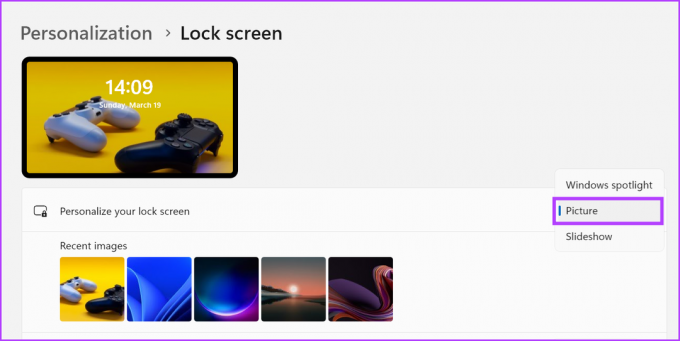
Langkah 4: Hapus centang pada kotak centang 'Dapatkan fakta menarik, kiat, trik, dan lainnya di layar kunci Anda'.

Langkah 5: Terakhir, tutup aplikasi Pengaturan. Windows 11 tidak akan menampilkan iklan di layar kunci.
2. Nonaktifkan Iklan Menu Mulai
Menu Start Windows adalah bagian yang paling banyak dikunjungi dari sistem operasi. Tentu saja, Microsoft memanfaatkan pola penggunaan ini untuk menargetkan Anda dengan saran aplikasi populer yang mungkin tidak Anda perlukan. Setiap kali Anda membersihkan instalasi Windows 11, Anda akan melihat bahwa menu Mulai menghiasi Anda dengan beberapa ikon aplikasi seperti Netflix, TikTok, ESPN, dan lainnya.
Aplikasi ini tidak diinstal sebelumnya, tetapi jika Anda mengekliknya, mereka akan mengarahkan Anda ke Microsoft Store. Jadi, untuk menyimpan real estat menu Mulai dan menjaganya tetap rapi, Anda harus menghapus aplikasi ini. Begini caranya:
Langkah 1: Buka menu Mulai dan klik ikon aplikasi yang tidak diinginkan. Anda dapat melepas sematannya dari menu Mulai atau Menghapus instalannya.
Langkah 2: Untuk menghapus aplikasi, klik opsi Uninstall.
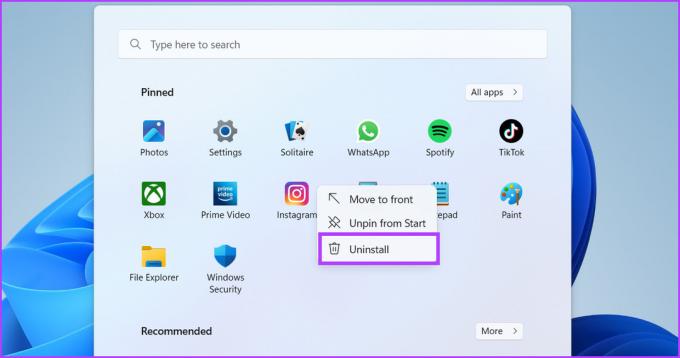
Langkah 3: Konfirmasikan pilihan Anda dan klik tombol Uninstall.
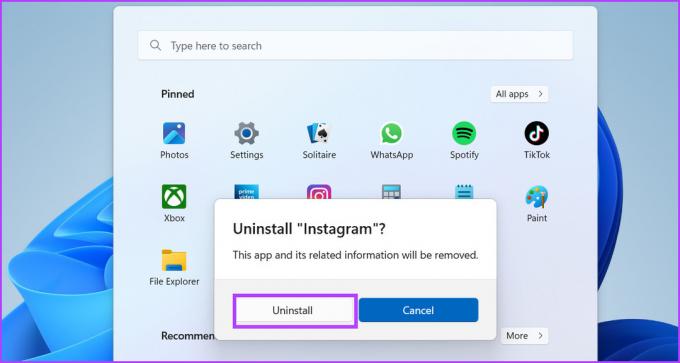
3. Nonaktifkan Iklan Dari Pencarian
Aplikasi Pencarian Windows 11 juga penuh dengan iklan yang menyamar sebagai saran. Microsoft sudah menampilkan hasil web untuk hal-hal yang Anda cari, tetapi menggabungkan cerita terkait dan hal-hal yang sedang tren sangat menyebalkan. Yang terbaik adalah memblokir iklan di Pencarian Windows 11 juga. Ulangi langkah-langkah berikut:
Langkah 1: Klik kanan pada tombol Mulai dan pilih opsi Pengaturan dari menu Pengguna Daya.
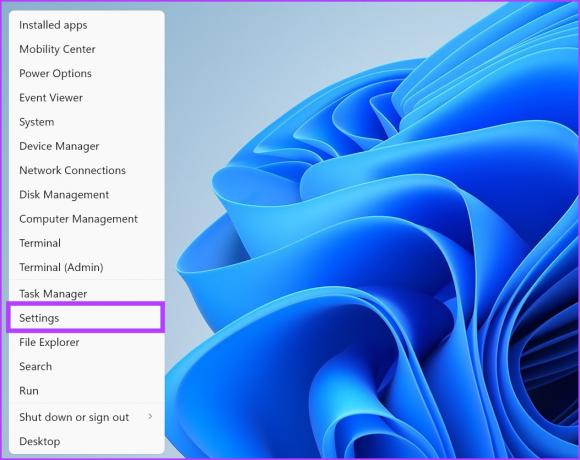
Langkah 2: Di aplikasi Pengaturan, klik opsi Privasi dan Keamanan.
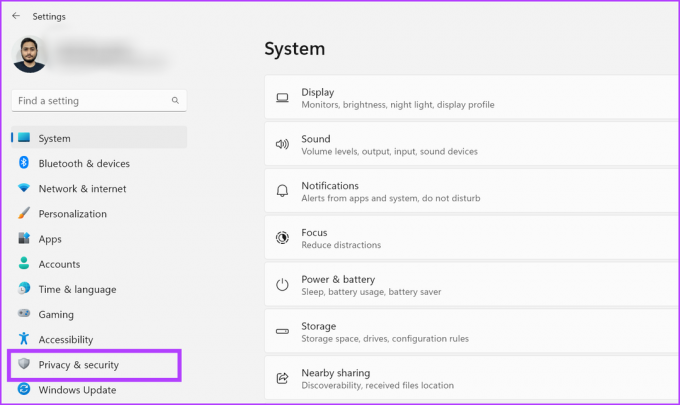
Langkah 3: Gulir ke bawah dan klik opsi Izin Pencarian.

Langkah 4: Arahkan ke bagian akhir halaman Izin Pencarian. Di bawah bagian Pengaturan Lainnya, nonaktifkan sakelar 'Tampilkan sorotan pencarian'.
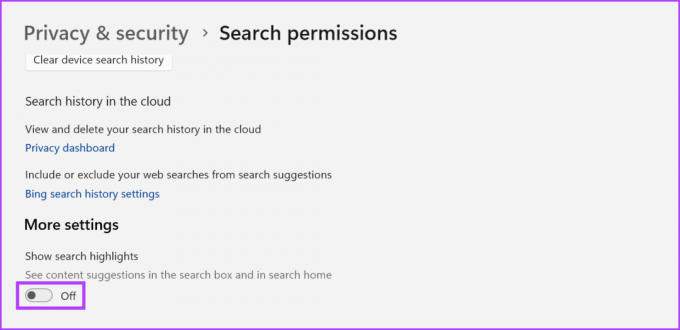
Langkah 5: Tutup aplikasi Pengaturan.
4. Nonaktifkan Iklan File Explorer
Masalah dengan iklan di File Explorer sudah ada sejak pembaruan Windows 10. Microsoft tidak menampilkan tren web atau berita di File Explorer, tetapi mencoba memaksa Anda untuk menggunakan produknya seperti OneDrive. Jika Anda ingin menghindarinya, ulangi langkah-langkah berikut:
Langkah 1: Tekan tombol Windows + pintasan E untuk membuka File Explorer.
Langkah 2: Pergi ke bilah Menu atas dan klik pada tiga titik horizontal. Setelah itu, klik entri Opsi.

Langkah 3: Di jendela Folder Options, klik pada tab View.
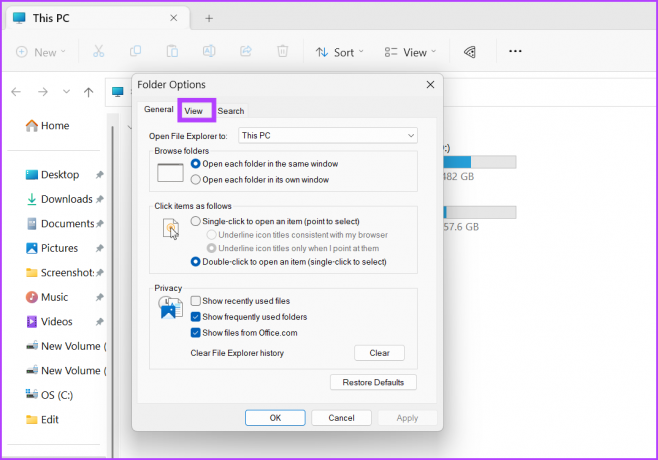
Langkah 4: Gulir ke bawah dan hapus centang opsi 'Tampilkan pemberitahuan penyedia sinkronisasi'. Klik pada tombol Terapkan.
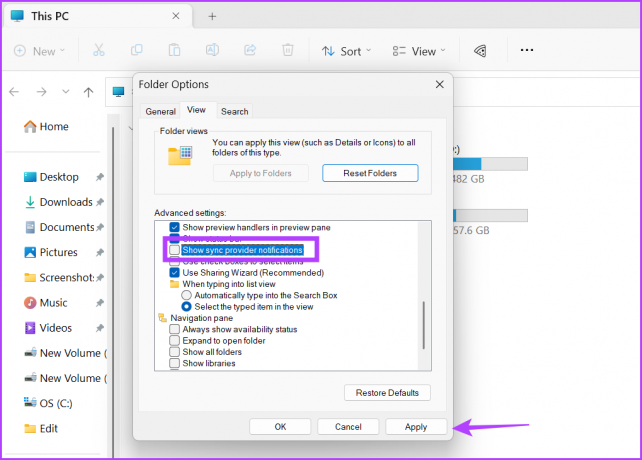
Langkah 5: Terakhir, klik tombol OK dan tutup File Explorer.

5. Nonaktifkan Iklan Notifikasi
Windows 11 juga mendorong saran menggunakan notifikasi. Ini bukan iklan, melainkan saran, kiat, dan yang baru setelah pembaruan. Jika ini tidak menarik, Anda dapat menonaktifkan saran notifikasi ini sambil mempertahankan notifikasi aplikasi dan sistem. Begini caranya:
Langkah 1: Tekan tombol Windows + pintasan I untuk membuka aplikasi Pengaturan. Di bagian Sistem, klik opsi Notifikasi.
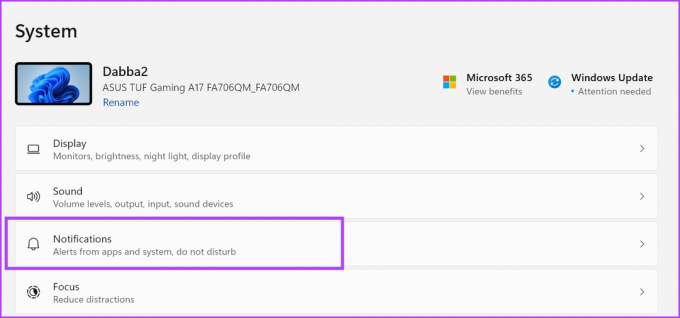
Langkah 2: Gulir ke bawah dan klik opsi Pengaturan tambahan untuk memperluas bagian.

Langkah 3: Hapus centang ketiga opsi yang tercantum di bawah bagian untuk menonaktifkan iklan notifikasi.
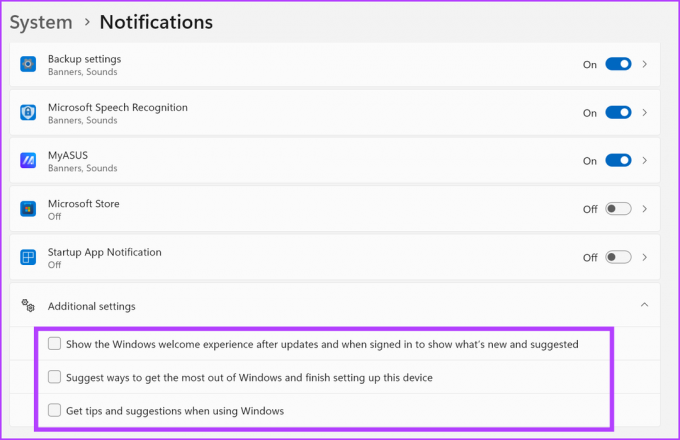
6. Nonaktifkan Iklan Dari Widget
Widget Windows 11 adalah fitur baru, sarat dengan iklan dan cerita yang mengarah ke MSN. Ini mungkin terlihat seperti widget cuaca yang tidak berbahaya yang terselip di sisi kiri Taskbar, tetapi jika Anda membukanya, Anda akan melihat hal-hal tidak masuk akal dari umpan MSN. Tidak ada opsi untuk menonaktifkan saran di Widget, jadi Anda harus menonaktifkan fitur tersebut sepenuhnya. Ulangi langkah-langkah berikut:
Langkah 1: Klik kanan pada Taskbar dan pilih opsi pengaturan Taskbar.

Langkah 2: Di bagian pengaturan Taskbar, klik sakelar di sebelah opsi Widget untuk menonaktifkannya.

Widget akan hilang dari Taskbar.
Tawaran Perpisahan untuk Iklan yang Mengganggu di Windows 11
Microsoft perlu menghentikan integrasi iklan yang mengganggu di sistem operasi terbarunya. Pengguna sudah harus berurusan dengan banyak bloatware di Windows. Beberapa area Windows 11 sebaiknya dibiarkan bersih – seperti Start Menu dan File Explorer. Kami harap Anda dapat mengurangi iklan dan saran di sistem Anda seminimal mungkin.
Terakhir diperbarui pada 20 Maret 2023
Artikel di atas mungkin berisi tautan afiliasi yang membantu mendukung Teknologi Pemandu. Namun, itu tidak mempengaruhi integritas editorial kami. Konten tetap berisi dan otentik.
Ditulis oleh
Abhishek Mishra
Abhishek tetap menggunakan sistem operasi Windows sejak dia membeli Lenovo G570. Sejelas itu, dia suka menulis tentang Windows dan Android, dua sistem operasi paling umum namun menarik yang tersedia bagi umat manusia. Saat dia tidak membuat draf postingan, dia suka pesta OnePiece dan apa pun yang ditawarkan Netflix.



